초보자도 쉽게 그리는 ER 다이어그램 툴 EdrawMax
세상을 들었다 놓았다 하는 사건들이 많습니다. 30년 전에 개인 컴퓨터가 우리의 삶을 들었다 놓았고, 기업들도 컴퓨터를 활용하여 다양한 데이터를 처리하는 정보시스템이 필요하게 되었습니다. 정보화시스템은 기업과 우리 사회 전반을 변화시켰습니다.
기업들은 컴퓨터를 활용하여 데이터를 처리하기 위해 정보를 단순화, 추상화하여 체계적으로 정리하고, 데이터의 의미와 제약조건 등을 정의하여 데이터 구조를 논리적으로 표현할 방법이 필요하게 되었습니다. 그 중에 개념적 데이터 모델은 대상물의 의미(개념)을 표현하는 데이터 모델로, 데이터 베이스에서 사용될 대상물의 개념과 대상물 간의 관계를 표현합니다.
데이터베이스에서 ER모델이란 현실 세계를 개체와 관계를 이용하여 개념 구조로 표현하는 개념적 모델링 방법입니다. ER 다이어그램이란, ER모델을 개념적 모델링한 결과물을 그림으로 나타낸 것입니다.
그렇다면 ER 즉 개체와 관계를 조사하는 것일까요? 그 이유는 ER모델을 만들어서 미리 관계 없는 개체나 필요 없는 관계를 제거할 수 있고, 그림으로 표현하여 한눈에 쉽게 파악할 수 있기 때문입니다.
ER모델에는 현실세계의 개체와 관계를 표현하기 위해 기본 핵심 구성요소 4개가 있습니다. 아래 그림과 같습니다.

개체와 관계를 작성하는 많은 프로그램이 있지만, 오늘은 EdrawMax 프로그램을 사용하여 ER다이어그램을 직접 그리는 방법에 대해서 알아보도록 하겠습니다. EdrawMax는 한국어를 지원하여 사용법이 간편하며, 내장된 무료 템플릿 수 백 개를 활용하여 빠르고 쉽게 다이어그램을 작성할 수 있습니다.
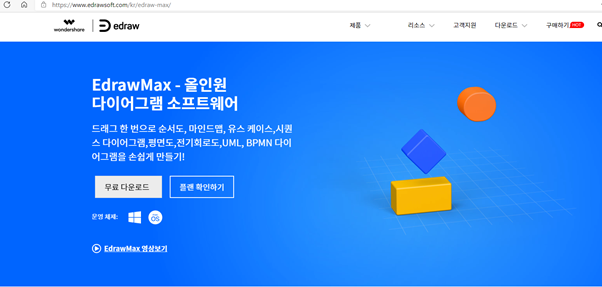
EdrawMax는 공식 홈페이지에서 다운받으실 수 있습니다.
먼저 다운 받은 EdrawMax를 실행한 뒤, 첫 화면에서 [신규]->[데이터베이스 모델링]->[데이터베이스 모델 다이어그램] 더블 클릭하여 새 파일을 열어줍니다.
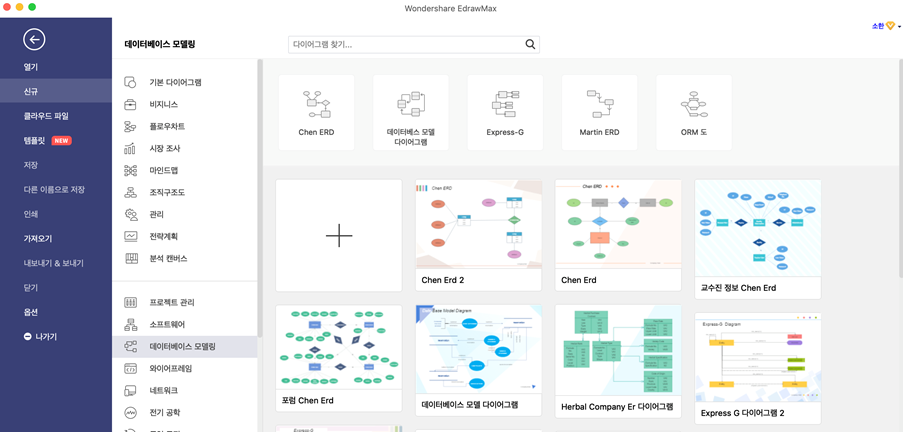
새 파일 드로잉1을 생성한 후 화면입니다. 만일 ER다이어그램의 가능한 옵셥을 추가하고자 한다면 [라이브러리] 버튼을 클릭하여 추가하면 됩니다.
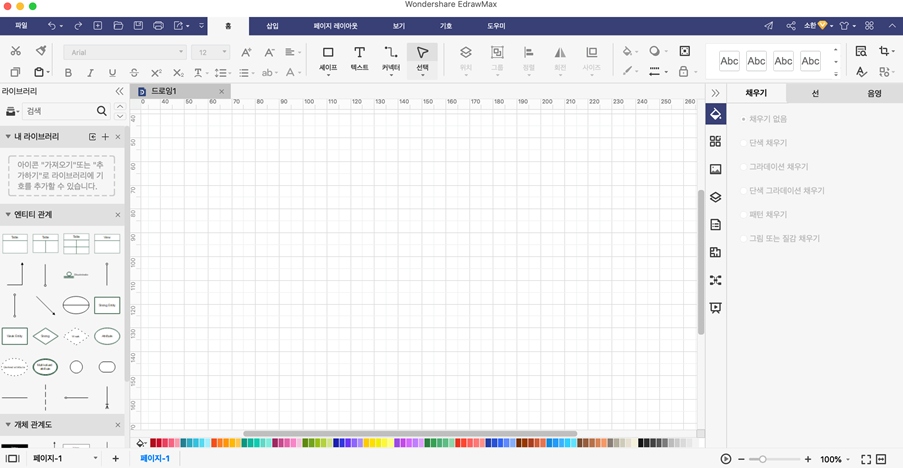
[라이브러리]를 클릭하면 메뉴가 나오는데 [데이터베이스 모델링]을 클릭하여 나오는 메뉴 중 추가하고자 하는 옵션을 선택하면 라이브러리에 추가됩니다.
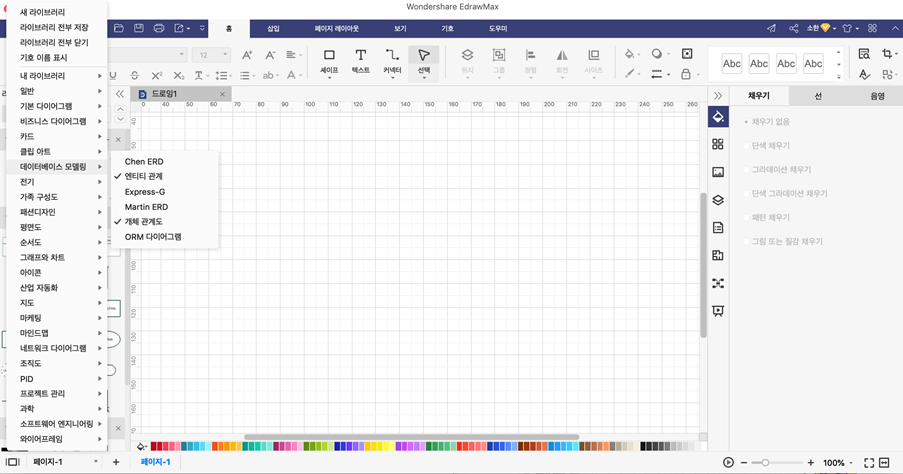
ER다이어그램에서 자주 쓰는 기호를 아래 표와 같이 정리해 보았습니다.
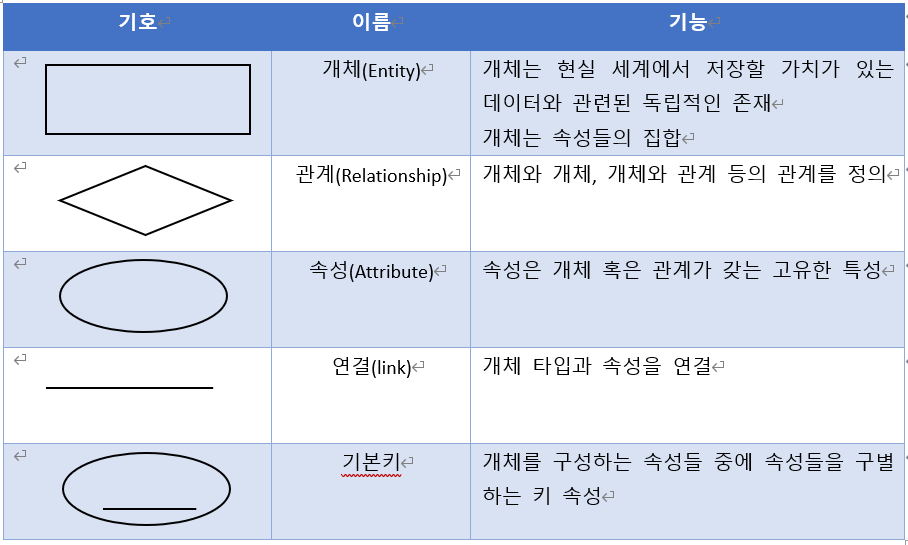
상기 표와 같이 ER다이어그램을 작성할 때 주로 사용하는 요소로 개체를 표현하는 사각형, 개체 간의 관계를 표현하는 마름모, 개체나 관계의 속성을 표현하는 타원, 각 요소를 연결하는 링크(연결선) 로 구성됩니다. 그리고 일대일, 일대다, 다대다 관계를 레이블로 표기합니다.
오늘은 고객 개체과 책 개체와 구매 관계를 예시로 해서 ER다이어그램을 작성해보고자 합니다.
먼저 왼쪽에서 개체를 표시하는 사각형을 드래그&드롭 합니다. 삽입한 사각형을 더블클릭하여 이름을 고객이라고 입력합니다. 정해져 있지는 않지만, 개체와 속성 그리고 관계를 한 눈에 구별하기 위해 색깔로 구분하여 주면 쉽게 요소들을 구분할 수 있을 겁니다.
예시에서는 고객을 붉은색, 속성은 푸른색 그리고 관계는 노랑색으로 선택하여 작성을 해보고자 합니다. 개체를 입력한 후에, 아래 팔레트에서 색을 선택하여 지정해줍니다.
동일한 방법으로 왼쪽에 속성을 나타내는 타원을 드래그&드롭 하고 타원을 더블클릭하여 이름을 고객아이디라고 입력합니다. 동일한 방법으로 선을 선택하고 드래그&드롭 하여 내려놓고 고객 개체와 고객아이디 속성을 연결합니다.
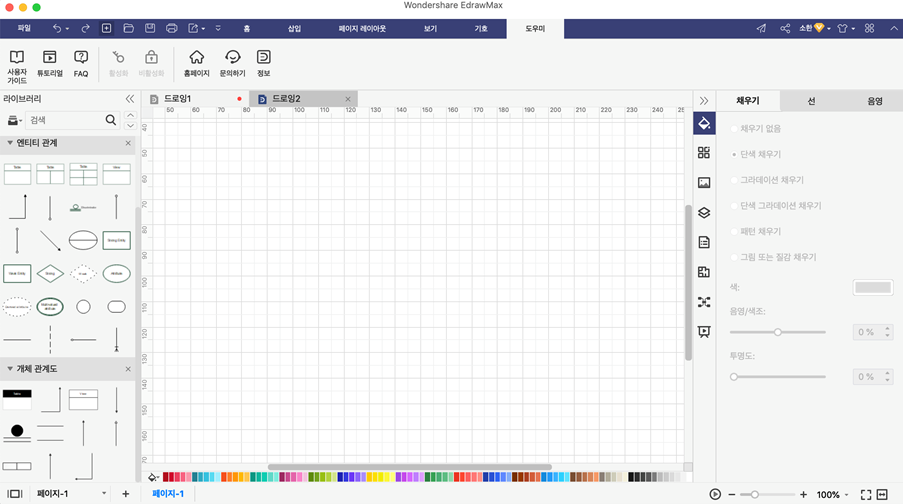
상기 그림은 고객 개체에 속성 고객아이디, 고객명, 적립금을 ER다이어그램으로 작성한 것입니다.
이와 동일한 방법으로 책 개체와 속성 ISBN, 제목, 저자, 가격을 드래그&드롭 하여 작성합니다.

개체와 속성을 작성하였으니까, 관계를 작성합니다. 책 개체와 고객 개체 간에는 구매라는 관계를 정의합니다. 마름모를 선택하고 드래그&드롭을 한 후, 마름모를 더블클릭하여 이름을 구매라고 입력합니다. 구매 관계에는 구매일자와 결제방식 속성을 작성합니다. 개체의 속성을 작성한 것과 동일한 방법으로 타원을 드래그&드롭 한 후, 타원을 더블클릭하여 구매일자를 입력합니다. 동일한 방법으로 결제방식 속성을 입력합니다.
왼쪽의 개체에서 연결선을 선택하여 드래그&드롭하여 구매 관계와 고객 개체를 연결합니다. 동일한 방법으로 연결선을 선택하여 드래그&드롭하여 구매관계와 책 개체를 연결합니다. 그리고 고객 개체와 구매 관계를 연결한 선을 더블클릭하여 n 레이블을 입력합니다. 동일한 방법으로 구매 관계와 책 개체 사이를 연결하는 선을 더블클릭하여 m 레이블을 입력합니다.

상기 그림은 EdrawMax로 간단하게 드래그&드롭을 통해 고객 개체와 책 개체 그리고 구매 관계를 작성한 ER다이어그램입니다. 생각보다 어렵지 않습니다. 모든 메뉴가 한글 지원이 되기 때문에 프로그램이 익숙하지 않은 분들도 쉽고 빠르게 배워서 다이어그램을 작성할 수 있습니다.
특히 기존에 한글 프로그램이나 마이크로소프트 사의 오피스웨어를 편집할 수 있는 사용자라면 바로 EdrawMax 프로그램을 활용하여 ER다이어그램을 작성할 수 있습니다.
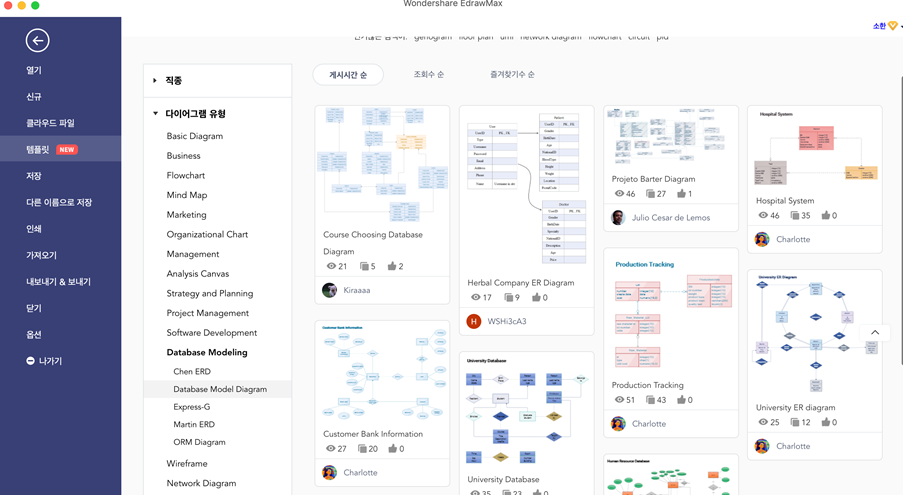
EdrawMax는 ER다이어그램뿐만 아니라 순서도, 조직도, 시퀀스 다이어그램, UML, 다이어그램, 마인드맵, BPMN 다이어그램, 평면도, 전기회로도, 데이터차트, 포스터 등 280여 종의 다이어그램을 손쉽게 작성할 수 있습니다. 초보자도 사용하기 쉽게 드래그&그롭 방식으로 작업할 수 있습니다.
또한 MS Office, Visio, PDF 등 서로 호환이 가능하며 다이어그램 내보내기, 공유, 인쇄가 가능합니다. 특히 글로벌 사용자들이 작업한 결과물을 공유하는 템플릿 갤러리 기능을 활용하여 전세계의 사용자가 작업한 결과물을 활용하여 쉽게 ER다이어그램을 작성할 수 있습니다.
이드로우 맥스
올인원 다이어그램 소프트웨어
- 강력한 호환성: Visio,MS office 등 파일 호환 가능
- 다양한 운영체제: (윈도우,맥,리눅스)